JumpStart 프로그램을 사용하여 Solaris 소프트웨어를 설치하는 방법
rules 파일과 프로필을 검증한 후 사용자 정의 JumpStart 설치를 시작할 수 있습니다. JumpStart 프로그램이 rules.ok 파일을 읽습니다. 그런 다음 JumpStart 프로그램이 Solaris 소프트웨어를 설치하려 시도하는 시스템과 일치하는 정의된 시스템 속성을 가진 첫 번째 규칙을 검색합니다. 일치할 경우 JumpStart 프로그램은 시스템에 Solaris 소프트웨어를 설치하기 위해 규칙에 지정된 프로필을 사용합니다.
그림 5–1은 사용자 정의 JumpStart 설치가 네트워크에 연결되지 않은 독립형 시스템에서 작동하는 방법을 보여 줍니다. 시스템 관리자는 Pete의 시스템에서 사용자 정의 JumpStart 설치를 시작합니다. JumpStart 프로그램은 시스템의 디스켓 드라이브에서 디스켓의 rules 파일에 액세스합니다. JumpStart 프로그램은 규칙 2를 시스템에 일치시킵니다. 규칙 2는 JumpStart 프로그램이 Pete의 프로필을 사용하여 Solaris 소프트웨어를 설치할 것을 지정합니다. JumpStart 프로그램은 시스템 관리자가 Pete의 프로필에 지정한 지침을 기준으로 Pete의 프로필을 읽고 Solaris 소프트웨어를 설치합니다.
그림 5–1 사용자 정의 JumpStart 설치 작업: 네트워크에 연결되지 않은 예
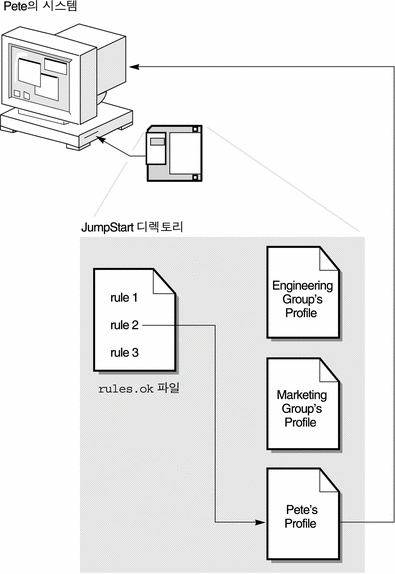
그림 5–2는 사용자 정의 JumpStart 설치가 네트워크에서 하나 이상의 시스템과 작동하는 방법을 보여 줍니다. 이전에 시스템 관리자는 여러 프로필을 설정하고 단일 서버에 프로필을 저장했습니다. 시스템 관리자는 엔지니어링 시스템 중 하나에서 사용자 정의 JumpStart 설치를 시작합니다. JumpStart 프로그램은 서버의 JumpStart/ 디렉토리에 있는 rules 파일에 액세스합니다. JumpStart 프로그램은 엔지니어링 시스템을 규칙 1에 일치시킵니다. 규칙 1은 JumpStart 프로그램이 Engineering Group's Profile을 사용하여 Solaris 소프트웨어를 설치하도록 지정합니다. JumpStart 프로그램은 시스템 관리자가 Engineering Group's Profile에 지정한 지침을 기준으로 Engineering Group's Profile을 읽고 Solaris 소프트웨어를 설치합니다.
그림 5–2 사용자 정의 JumpStart 설치 작업: 네트워크에 연결된 예
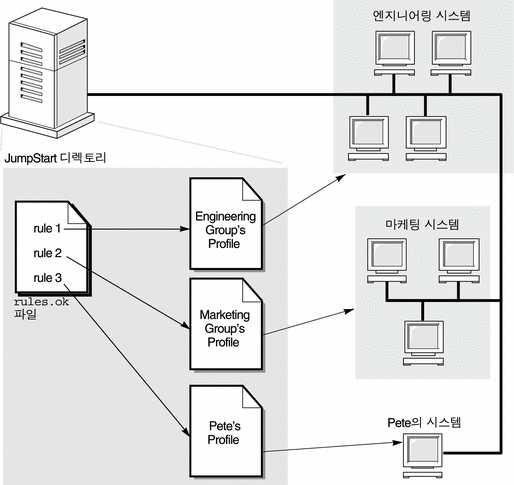
그림 5–3은 JumpStart 프로그램이 사용자 정의 JumpStart 파일을 검색하는 순서를 설명합니다.
그림 5–3 사용자 정의 JumpStart 설치 중의 작업 진행
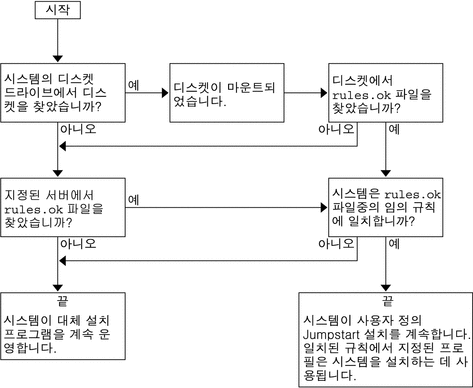
- © 2010, Oracle Corporation and/or its affiliates
